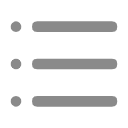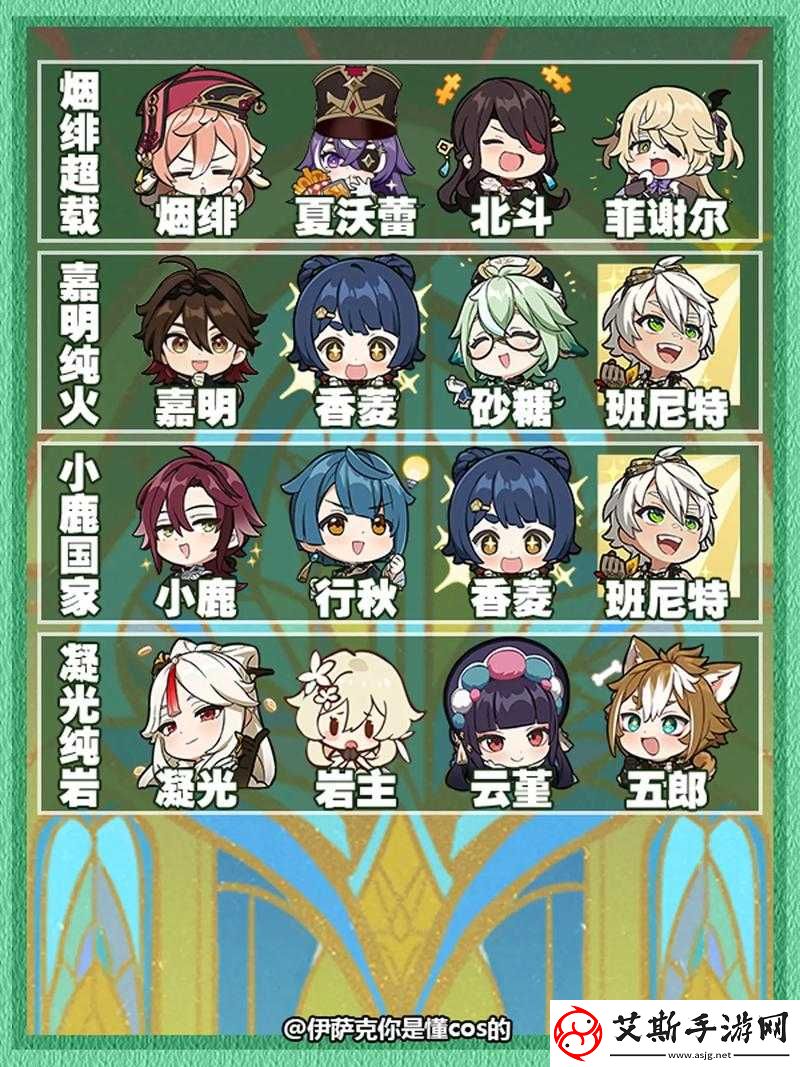在使用Windows操作系统时,用户可能会遇到各种各样的错误,其中0x0000007b错误是一个较为常见且让人头痛的问题。这个错误通常出现在启动计算机时,系统无法加载启动文件或驱动程序,导致蓝屏死机。对于大多数普通用户而言,蓝屏提示代码可能让人感到迷茫,甚至不知道如何应对。本文将详细解析0x0000007b错误的原因以及有效的解决方案,帮助用户顺利解决问题,恢复计算机的正常使用。

0x0000007b错误的常见原因
0x0000007b蓝屏错误通常会在启动Windows操作系统时出现,且错误代码会显示在蓝屏的提示中。这个问题的发生一般和以下几个原因相关:
1. 硬盘驱动问题:硬盘驱动程序损坏或不兼容,可能会导致系统无法正确读取硬盘,从而导致蓝屏死机。
2. 系统文件损坏:操作系统的关键文件丢失或损坏,尤其是在系统更新或程序安装过程中发生了问题,可能会触发此错误。
3. 磁盘引导错误:如果磁盘的引导记录(MBR或GPT)出现问题,计算机将无法加载操作系统,最终导致0x0000007b错误。
4. 病毒或恶意软件感染:某些恶意软件或病毒可能会损坏系统文件,尤其是与启动相关的文件,进而引发此类蓝屏问题。
5. 硬件故障:硬盘出现物理故障或系统内存出现问题,也可能导致计算机无法正确启动,进而触发蓝屏错误。
如何解决0x0000007b错误
一旦遇到0x0000007b错误,用户可以采取一些常见的修复方法来解决问题。以下是几种常见的修复方案:
1. 检查硬盘驱动和连接:首先,检查硬盘是否正常连接。如果使用的是SATA硬盘,可以尝试更换数据线或者插口。此外,进入BIOS设置,确保硬盘的模式为正确的设置,例如AHCI模式。
2. 修复系统文件:如果系统文件损坏,可以尝试使用Windows自带的修复工具进行修复。首先,进入Windows的“修复选项”,选择“命令提示符”,输入“sfc /scannow”命令,系统将扫描并修复所有损坏的文件。
3. 修复MBR或GPT:如果是磁盘引导问题导致错误,可以使用Windows安装U盘或光盘进入“修复计算机”模式,打开命令提示符,输入“bootrec /fixmbr”和“bootrec /fixboot”命令,修复引导记录。
4. 检查病毒感染:使用可靠的杀毒软件扫描计算机,确保系统未被病毒或恶意软件感染。如果确诊是病毒问题,可以将病毒清除后重启系统。
5. 更换硬件:如果经过排查发现是硬盘或内存等硬件故障导致的错误,用户可能需要更换故障硬件。特别是硬盘出现物理故障时,及时备份数据并更换硬盘是必要的。
如何预防0x0000007b错误的发生
尽管0x0000007b错误在遇到时可以通过修复来解决,但为了避免其反复发生,用户在日常使用中应该采取一些预防措施:
1. 定期备份数据:定期备份重要数据至外部存储设备或云存储服务,这样即使遇到硬盘故障或系统崩溃,也能减少数据丢失的风险。
2. 定期更新系统和驱动程序:保持操作系统和硬件驱动程序的更新,可以减少系统漏洞和驱动不兼容带来的问题。Windows系统通常会自动安装更新,但有时需要用户手动检查更新。
3. 定期运行磁盘检查工具:Windows操作系统自带的磁盘检查工具可以帮助检测硬盘的健康状态,及时发现潜在的硬盘故障,并采取措施。
4. 避免频繁安装不明软件:从正规渠道下载安装软件,避免安装来源不明或来路不清的程序,这些程序可能包含病毒或恶意软件,导致系统文件损坏。
5. 保持计算机清洁:保持计算机内部的灰尘清洁,避免过热,定期清理内部灰尘,以保证硬件的正常运行。